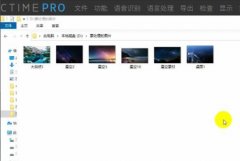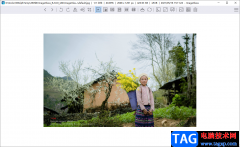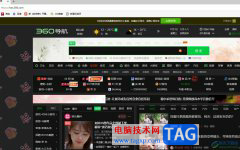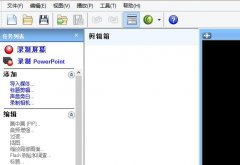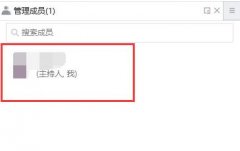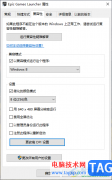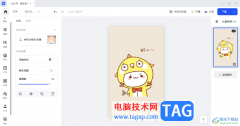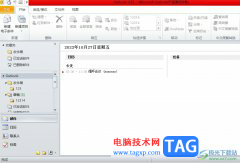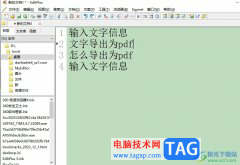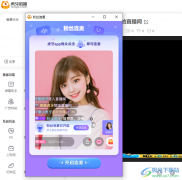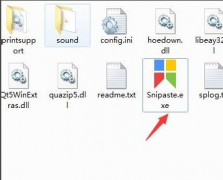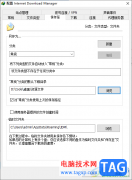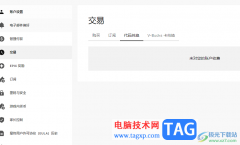必剪软件不仅可以将本地电脑中的视频导入到操作页面中进行制作,也可以进行录屏操作,比如你在上网的时候发现某一个视频非常的有趣,但是无法下载,那么你就可以直接通过必剪软件的录屏功能将其进行录屏操作,将视频录屏下来之后就会自动的进入到必剪的操作页面中进行编辑该录屏文件,你可以给录屏文件添加字幕,插入音频文件以及添加一些有趣的转场特效以及好看的贴纸等,这款软件是非常适合新手小伙伴们的,在使用的过程中不会出现非常困难的操作,下面小编就给大家讲解一下如何使用必剪软件使用录屏功能的具体操作方法,通过录屏功能将需要的页面录制完成之后,那么就可以根据自己的需求进行编辑视频了,需要的小伙伴可以看看方法教程,希望可以帮助到你。
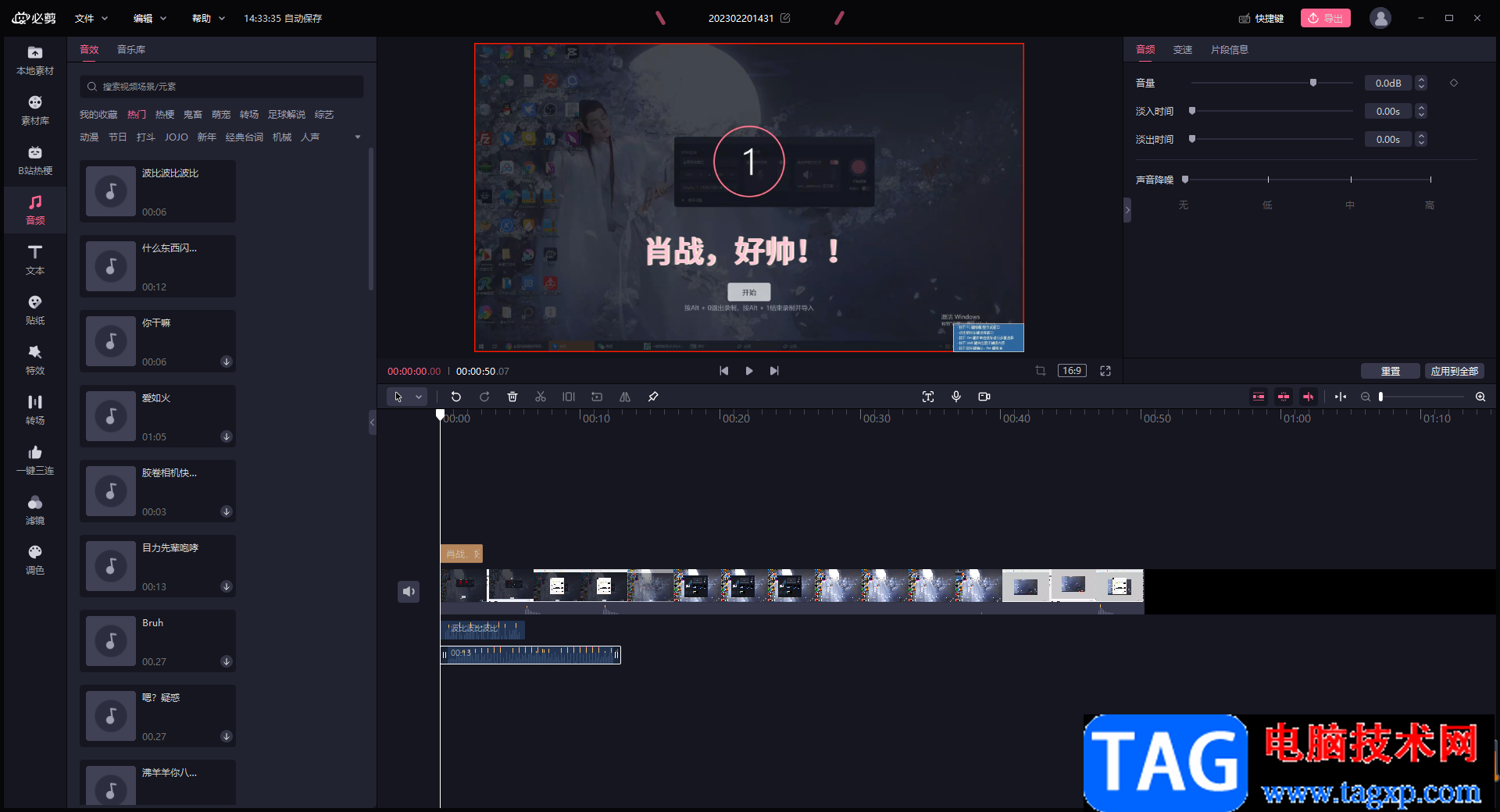
方法步骤
1.当我们将必剪软件打开之后,你会看到必剪软件主页面的右上角有一个【录屏】功能,将该功能进行单击一下。
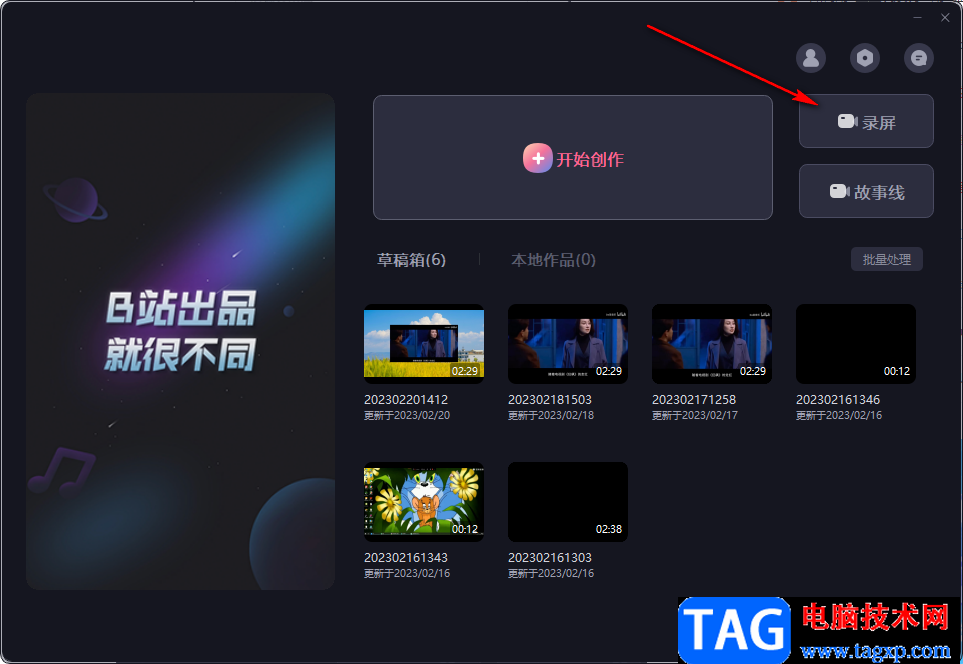
2.然后就会弹出一个录屏的窗口,在该窗口中根据自己的需要设置一下参数,如果只是录制电脑里面的声音的话,那么不用开启【麦克风声音】,直接点击【系统声音】就好了,之后点击【开始录制】按钮。
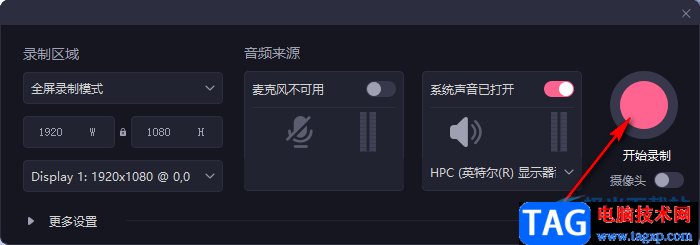
3.然后在页面上会出现一个录制页面的倒计时,一般是倒计时3秒进行录制。
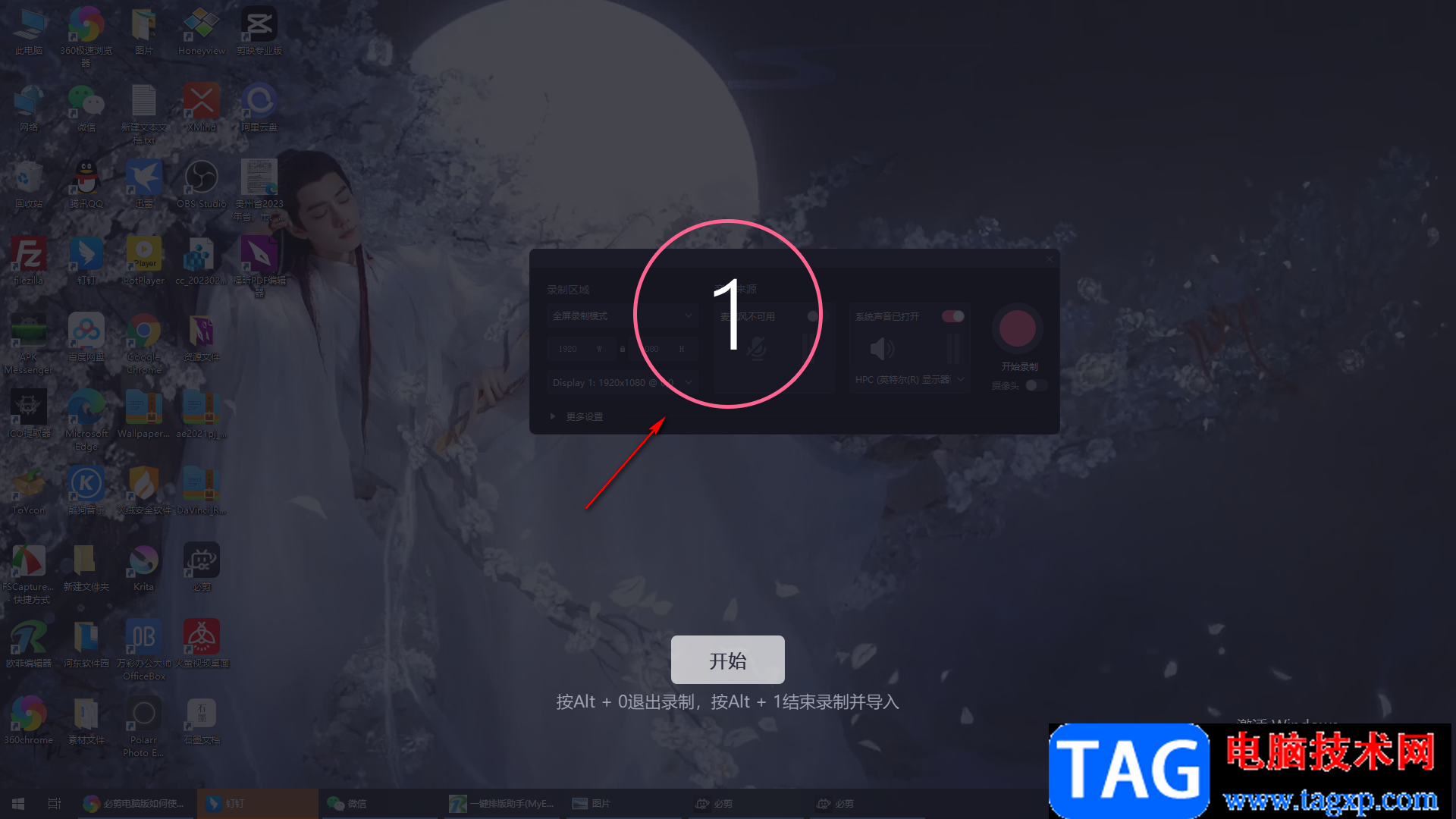
4.当你录制完成之后,想要结束录制的话,那么在任务栏的地方将红色的点图标点击一下选择【完成录制】选项即可。
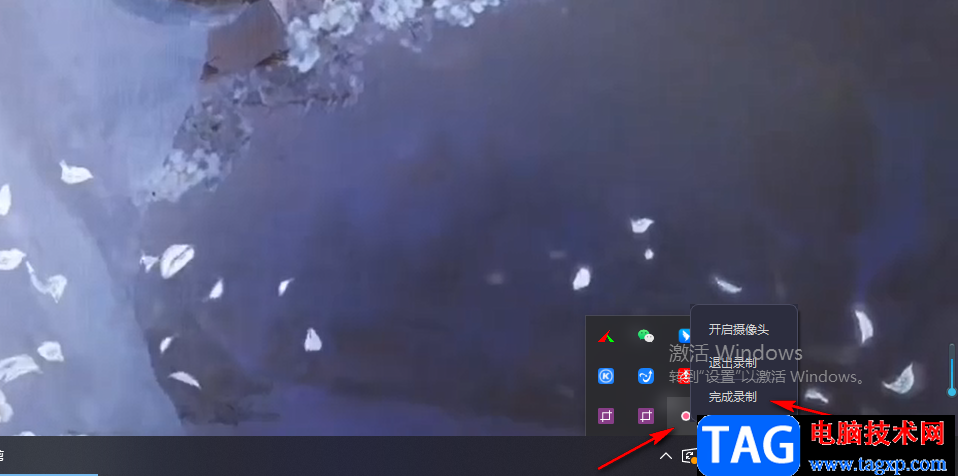
5.接着就会自动的弹出一个必剪编辑视频的页面,在该页面中将左上角的录制的视频移动到下方的视频轨道上进行编辑。
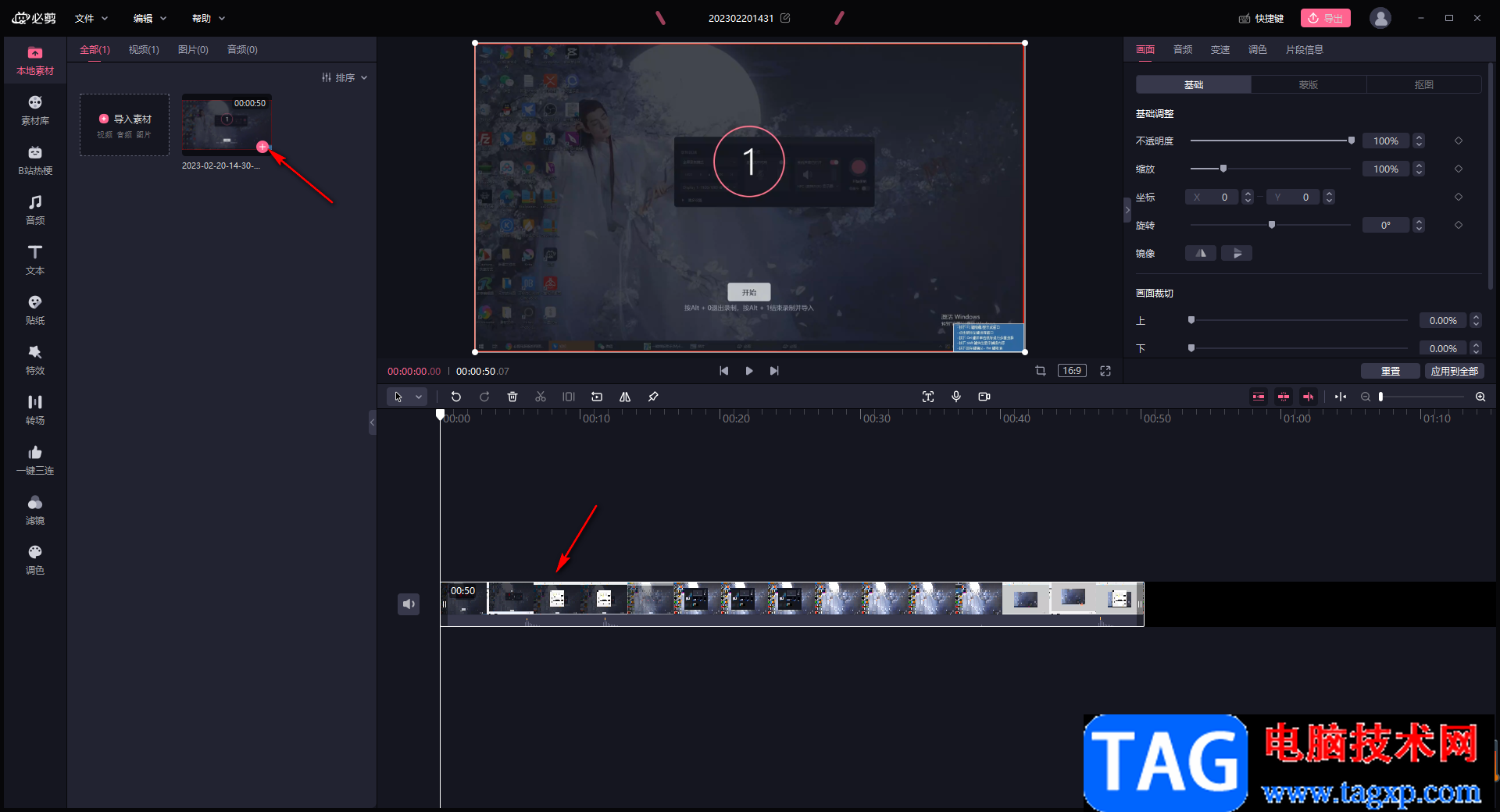
6.你可以根据自己的需要给视频添加字幕,点击左侧的【文本】,然后选择自己喜欢的一个文字样式,之后点击添加按钮,将文字添加进来,并且在右侧上方在框中输入自己想要编辑的文字内容即可。
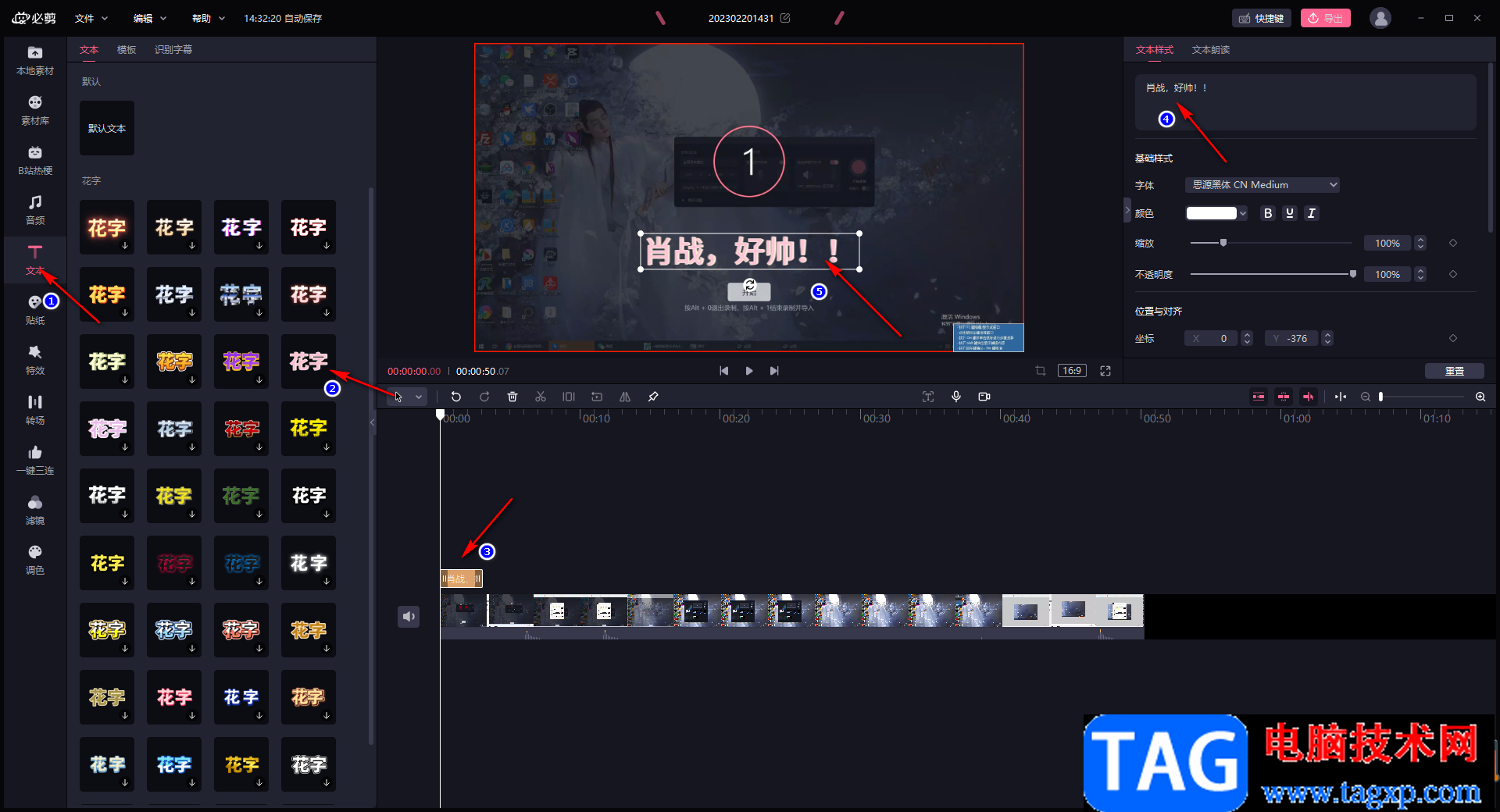
7.或者你还可以在左侧将【音频】选项点击一下,选择自己觉得好听的音乐,然后给视频添加一个好听的配乐,如图所示。
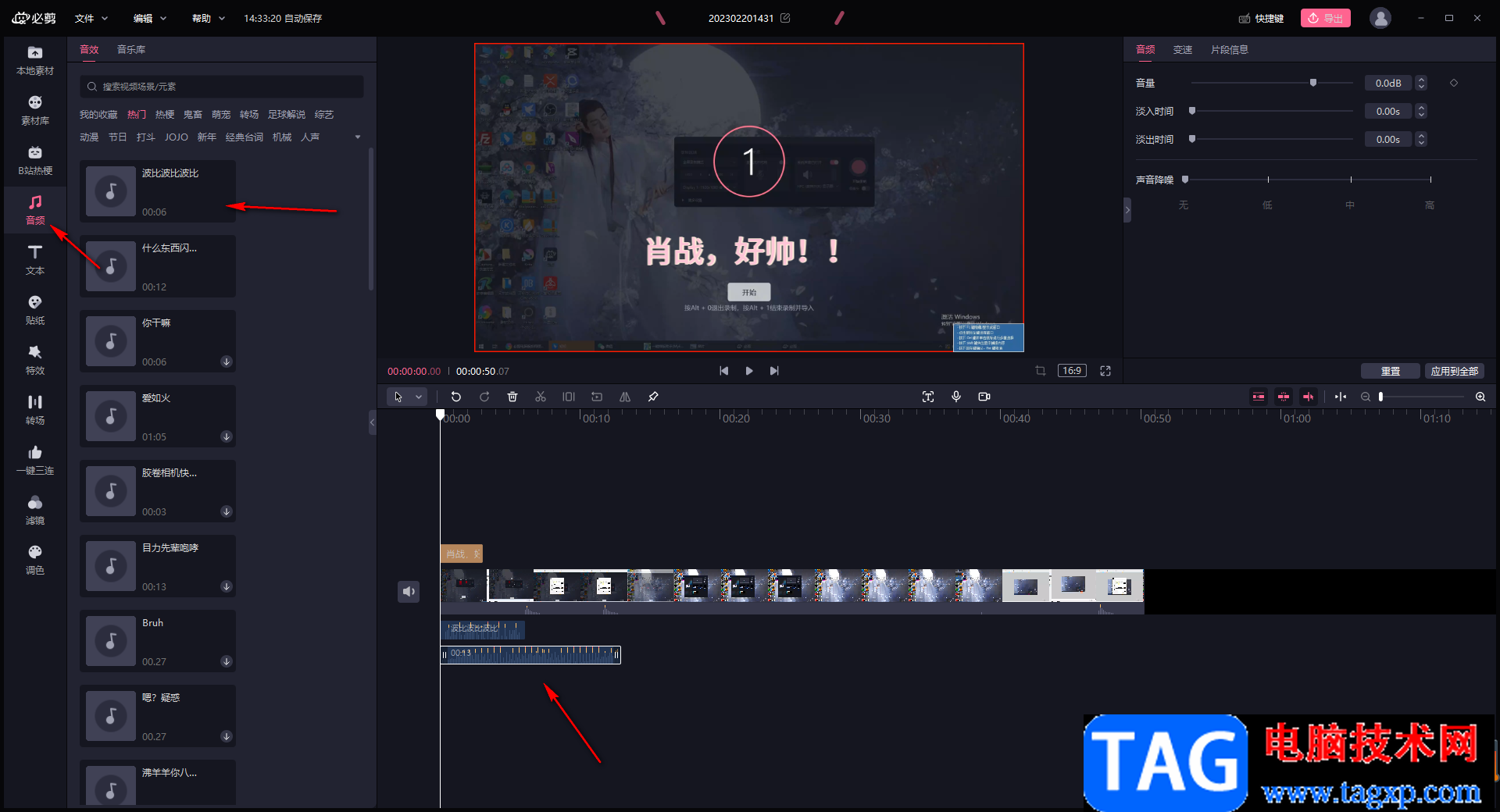
以上就是关于如何使用必剪软件进行录屏的具体操作方法,必剪这款软件提供的功能是非常丰富的,当你需要进行录屏的时候,必剪软件也可以帮助你进行录屏,录屏后的文件可以在必剪的编辑页面中进行字幕的添加或者背景音乐的添加等操作,感兴趣的小伙伴可以操作试试。